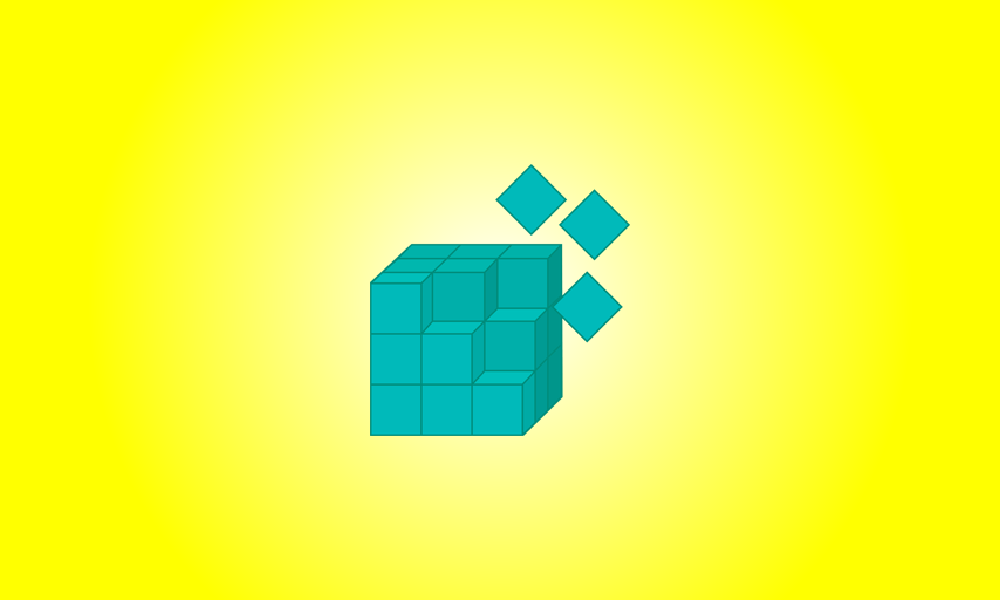Introducere
Ceasul barei de activități din Windows 10 poate afișa ora până la secundă. Această caracteristică este disponibilă numai pe Windows 10 și necesită un hack de registru pentru activare. În schimb, utilizatorii Windows 7 vor trebui să folosească un utilitar terță parte, cum ar fi T-Clock Redux, pentru a realiza acest lucru.
Ceasul barei de activități a afișat secunde în primele versiuni beta. Cu toate acestea, acest lucru a cauzat probleme de performanță în anii 1990, iar caracteristica a fost eliminată înainte de lansarea Windows 95.
Cum să afișați secundele în registru
Avertisment: Editorul de registru este un instrument puternic, iar utilizarea lui incorect poate face ca sistemul dumneavoastră să devină instabil sau chiar inoperabil. Acesta este un hack destul de simplu și, atâta timp cât urmați instrucțiunile, ar trebui să fiți bine. Cu toate acestea, dacă nu ați mai folosit niciodată Editorul de registru, luați în considerare să citiți despre cum să utilizați Editorul de registru înainte de a începe. Faceți întotdeauna o copie de rezervă a Registrului (și a computerului dvs.!) înainte de a face modificări.
Pentru a începe, faceți clic pe Start, tastați „regedit” în caseta din partea de jos a meniului Start și apăsați Enter. Permiteți editorului de registru să facă modificări pe computer.
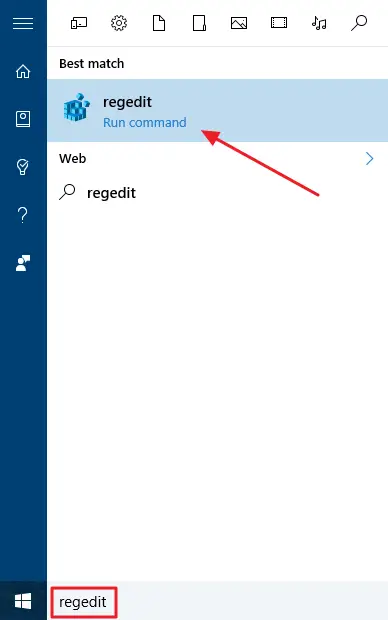
În Editorul Registrului, navigați la următoarea cheie folosind bara laterală din stânga:
HKEY_CURRENT_USERSsoftwareMicrosoftWindowsCurrentVersionExplorerAdvanced
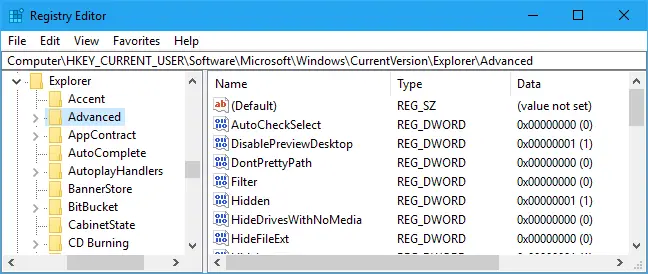
În panoul din stânga, faceți clic dreapta pe tasta „Avansat” și selectați Nou > Valoare DWORD (32 de biți).
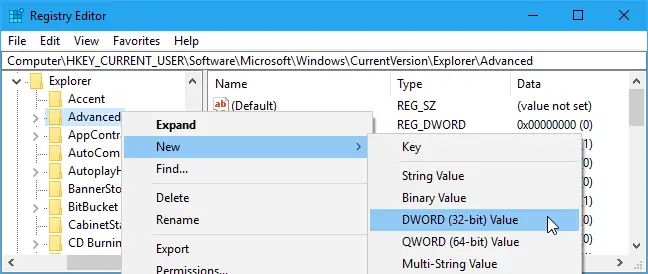
Introduceți ShowSecondsInSystemClock ca nume de valoare.
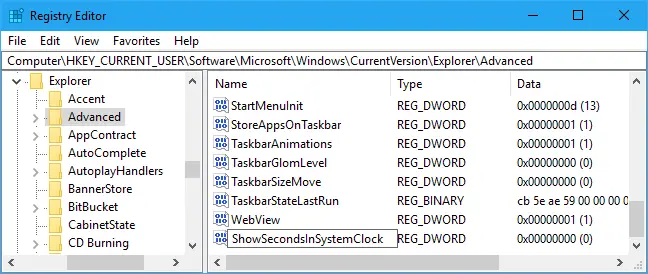
Faceți dublu clic pe valoarea nou creată, introduceți o valoare de 1 și faceți clic pe „OK”.
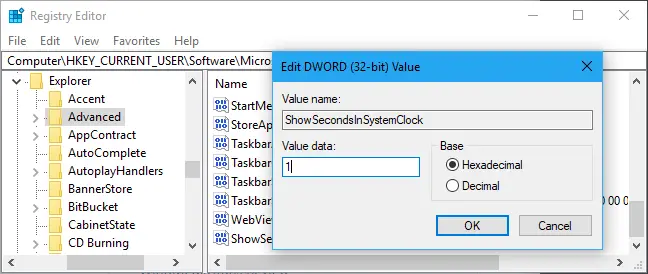
Editorul Registrului poate fi acum închis. Înainte ca modificările să intre în vigoare, trebuie să vă deconectați și să vă conectați din nou.
Dacă doriți să anulați această modificare, reveniți aici și fie ștergeți, fie setați valoarea „ShowSecondsInSystemClock” la 0.
Descărcați Hack-ul nostru de registru cu un singur clic
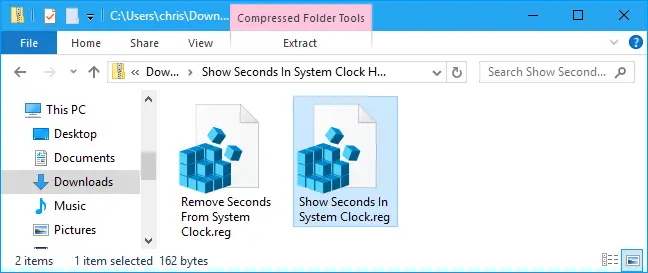
Dacă nu vrei să te încurci cu registry, poți folosi hack-urile noastre de registry care pot fi descărcate. Am dezvoltat două hack-uri: unul care afișează secunde în ceasul sistemului și unul care inversează schimbarea și ascunde secundele din ceas. Ambele sunt incluse în fișierul ZIP de mai jos. Pentru ca modificările să intre în vigoare, faceți dublu clic pe hack-ul pe care doriți să îl utilizați, acceptați solicitarea, apoi deconectați-vă și reconectați-vă.
Aceste hack-uri pur și simplu setează valoarea ShowSecondsInSystemClock așa cum este descris mai sus. Hack-ul „Show Seconds In System Clock” adaugă valoarea ShowSecondsInSystemClock la registru, în timp ce hack-ul „Remove Seconds From System Clock” șterge valoarea ShowSecondsInSystemClock. Dacă doriți vreodată să știți ce fac aceste fișiere sau orice alte fișiere.reg, faceți clic dreapta pe ele și alegeți „Editați” pentru a le deschide în Notepad sau alt editor de text simplu. Dacă vă place să schimbați registrul, merită să învățați cum să vă creați propriile hack-uri de registry.
De asemenea, poate doriți să afișați ziua curentă a săptămânii în ceasul din bara de activități. Acest lucru este posibil fără a fi nevoie să vizitați registrul, deoarece puteți personaliza cu ușurință formatul de dată care apare sub oră din interfața standard a Panoului de control.